xp系统待机状态时怎么设置以个性化幻灯片显示
许多xp系统用户在使用的时候,发现处于待机状态时就会是黑屏状态,这样看着很不舒服,那么要怎么设置以个性化幻灯片显示呢?下面给大家带来xp系统待机状态时设置以个性化幻灯片显示的具体步骤。
1、准备一组漂亮的图片,就是你需要放进幻灯片里面的图片。然后,在某个盘上面创建一个文件夹,把图片都放进去。我这里是放在D盘上面;

2、在桌面上,“右键”——“属性”,弹出“显示属性”对话框。选择“屏幕保护程序”选项卡,并在“屏幕保护程序”下拉列表框之中选择“图片收藏幻灯片”;
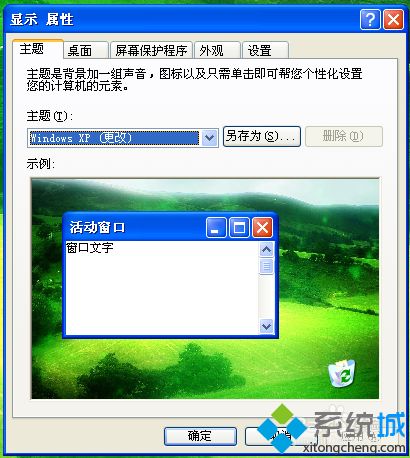
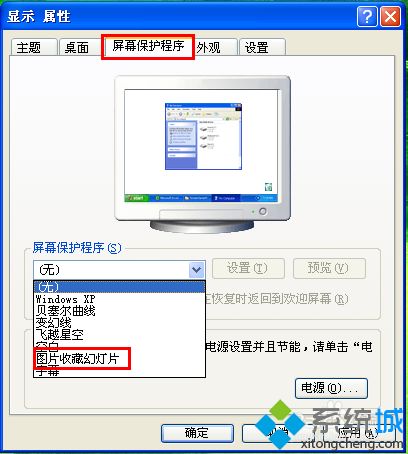
3、设置参数,点击“设置”按钮,进入“图片收藏屏幕保护程序选项”对话框;
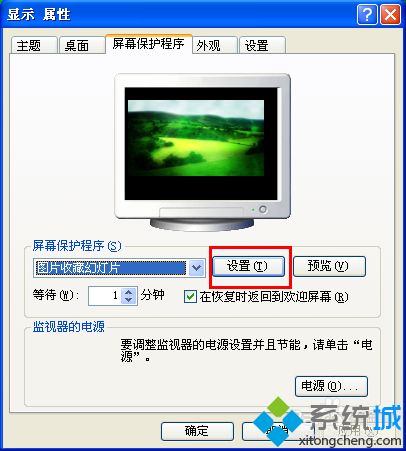
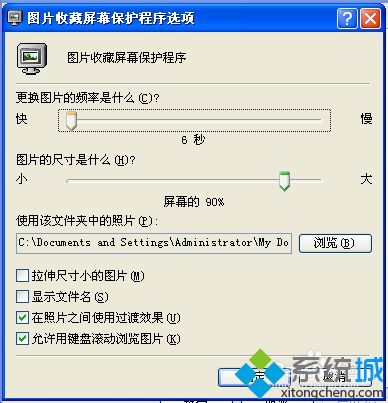
4、设置相关参数,更换图片的频率是什么?这里可移动标头,越往左边图片更换频率越快,最快是6秒钟,越往右边图片更换的频率越慢,最慢也得3分钟;图片的尺寸是什么?这里可根据视觉效果拉动标头,进行多次调试,直到满意为止;
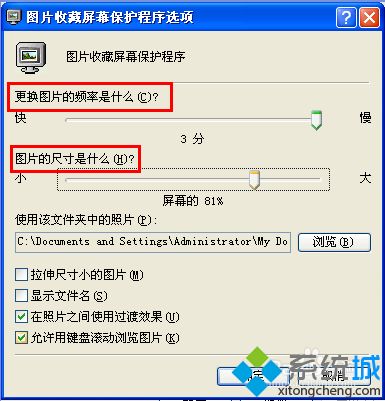
5、到这里就是很关键了,即选择实现幻灯片效果的图片路径。在开始之时,我们准备了一个装有个性化图片的文件夹,需要调用里面的图片。操作如下:在“图片收藏屏幕保护程序选项”对话框之中的“使用该文件夹中的照片”这一块,点击“浏览”按钮,然后选择我们放在D盘之中的“幻灯片图片”文件夹,点击“确定”按钮;
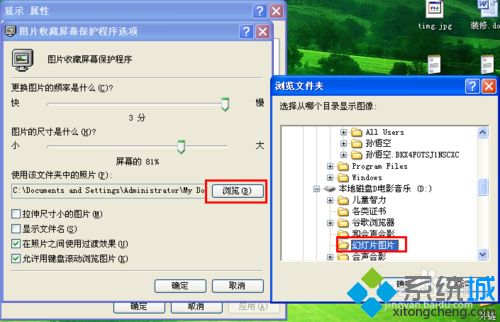
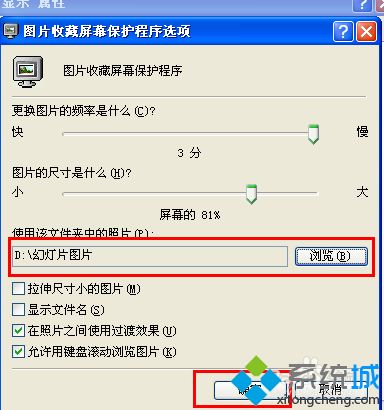
6、所有的步骤已经完美完成了,下面就是查看幻灯片效果了。




上述就是xp系统待机状态时怎么设置以个性化幻灯片显示的详细步骤,感兴趣的用户们可以按照上面的方法来操作。
我告诉你msdn版权声明:以上内容作者已申请原创保护,未经允许不得转载,侵权必究!授权事宜、对本内容有异议或投诉,敬请联系网站管理员,我们将尽快回复您,谢谢合作!











